을 변경하는 방법 키보드 언어서는 안드로이드
를 변경하려면 키보드의 언어에 안드로이드,표준 Gboard 키보드 당신이 당신의 스마트폰 또는 태블릿을 제공합 500 개 이상의 언어입니다. 당신은 당신이 그것을 원하는만큼 입력 언어를 추가하고 쉽게 그들 사이를 전환 할 수 있습니다. 이 자습서에서는 Android 스마트 폰 또는 태블릿의 키보드 언어를 영어에서 스페인어로 변경하는 방법을 추가하고 변경하는 방법을 보여줍니다. 그러나,단계는 동일한 변경을 원하는 언어,중국어,독일어,아랍어,또는 힌두교입니다. 시작합시다:
참고: 이 가이드는 Android10 및 Android9Pie 모두에 적용됩니다. 왼쪽의 이미지는 안드로이드 9 의 주식 버전에 해당하는 반면 오른쪽의 이미지는 안드로이드 10 에서 나온 것입니다. 안드로이드 버전을 모르는 경우 스마트 폰이나 태블릿에서 안드로이드 버전을 확인하는 방법을 읽어보십시오. 절차는 비슷한 모든 안드로이드 전원 장치 수도 있지만,몇 가지 작은 차이에 따라,제조업체입니다.
에 액세스하는 방법 키보드 언어 설정에 안드로이드
Google 의 기본 Gboard 키보드가 사전에 설치되어 있는 대부분의 안드로이드 기기와 지원한 500 개 이상의 언어로 40 시스템을 작성합니다. 장치의 기본값과 다른 입력 언어를 사용하려면 먼저 추가해야합니다. Android 의 Gboard 키보드 언어 설정에 액세스하여 그렇게 할 수 있습니다. 에 도달 할 수있는 가장 쉬운 방법은 키보드 언어 설정에 의해 처음 시작을 사용하는 응용 프로그램은 키보드,처럼 메시징 응용 프로그램입니다. 입력 필드를 탭하자마자 Gboard 를 사용할 수있게됩니다. 톱니 바퀴 설정 버튼은 키보드 상단에서 찾을 수 있습니다.
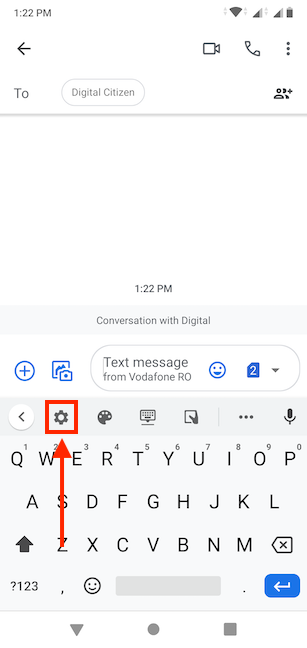
章 단추지 않은 항상되는 부분의 Gboard 의 레이아웃,그래서,또는 또한 사용할 수 있는 고전적인 방법으로 개방의 키보드 언어 설정에서 당신의 안드로이드 장치입니다.
Android 설정에 액세스하고 아래로 스크롤 한 다음 시스템 또는 시스템&업데이트를 누릅니다.
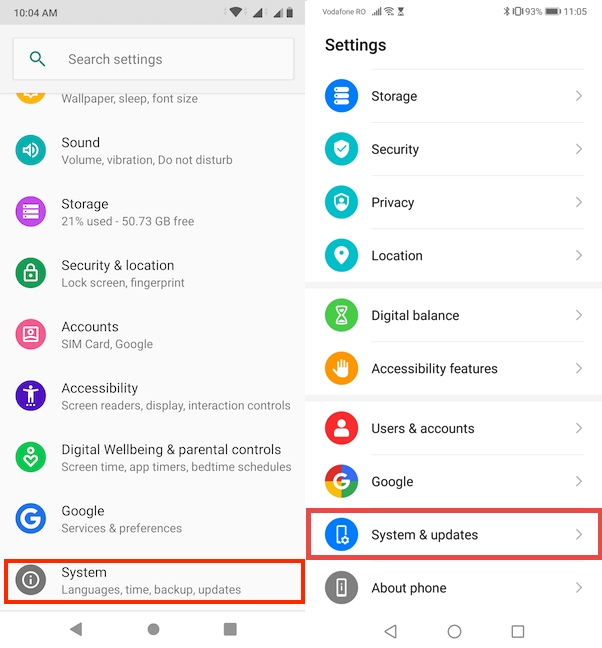
On the next screen, tap on Language(s) & input.
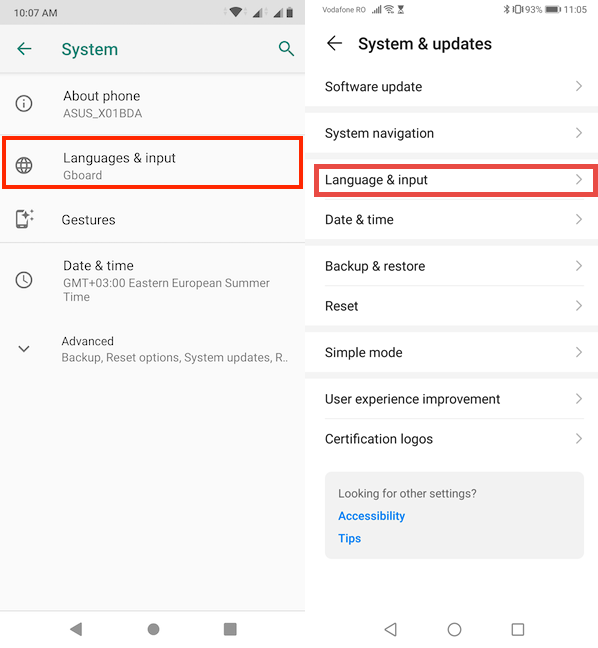
언어로&입력을 찾을 수 있습니다 모든 언어 관련 설정하고 있습니다.
에 액세스하는 첫 번째 옵션은 이 화면에서는 언어이나 언어 및 지역을 변경할 수 있습니 디스플레이 언어의 안드로이드 스마트폰이나 태블릿입니다. 이에 대해 자세히 알아 보려면 Android 에서 언어를 변경하는 방법을 읽어보십시오.
새로 추가하려면 키보드 입력,언어를 탭에 가상 키보드에서 키보드의&입력 섹션입니다. 화웨이의 스마트 폰과 같은 일부 스마트 폰에서는이 단계가 존재하지 않으며 다음 단계로 건너 뛸 수 있습니다.
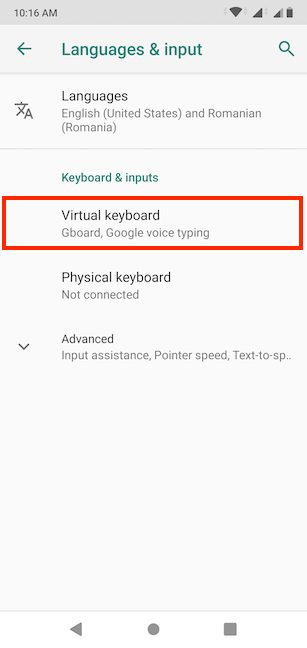
에는 다음 화면에 Gboard 열어 있습니다. 스마트 폰 제조업체에서 사용자 정의한 특정 Android 버전을 사용하는 경우 Gboard 옵션을 사용할 수 없을 수도 있습니다. Google Play 스토어에서 Gboard 를 설치하거나 Swiftkey 와 같이 기기에 사전 설치된 기본 키보드의 이름을 탭할 수 있습니다.
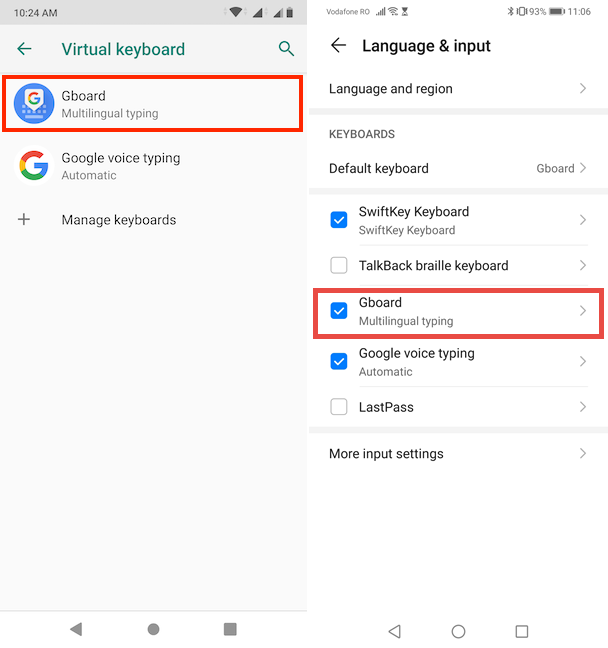
를 추가하는 방법이 다른 언어로 키보드에 안드로이드
이후 Gboard 응용 프로그램 인터페이스 보이는 동일한 장치에 관계없이 또는 안드로이드 버전을 사용합니다. 이전 섹션의 두 가지 방법 중 하나를 사용하여 Gboard 의 설정에 액세스 한 후 언어를 누릅니다.
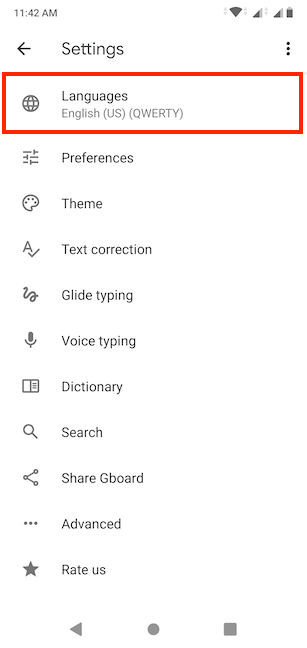
추가 키보드 버튼을 액세스하는 모든 레이아웃을 사용할 수 있 키보드 패널이 있습니다.
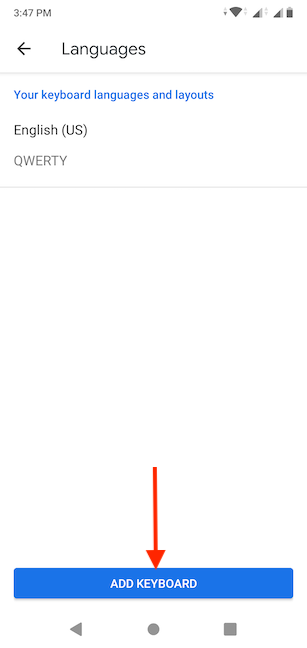
에 추가 화면 키보드,당신은 제안된 언어에 기초 설정 스마트폰이나 태블릿에. 는 경우에는 언어를 사용하고 싶지 않다 그 중에서 아래로 스크롤 할 수 있습니다 그것을 찾기 위해서 알파벳순으로 정렬된 모든 언어 있습니다.
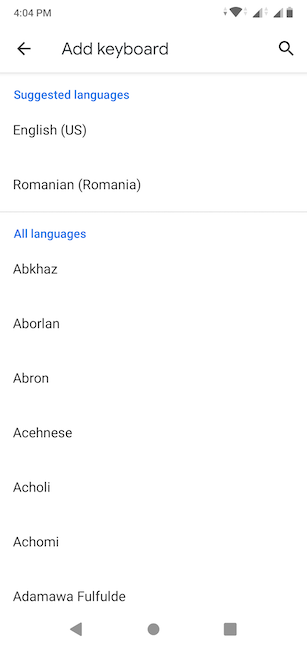
어떤 언어를 선택해야 사 키보드 특정 버전이 다른 지역 및 국가입니다. 해당 언어 옆에 화살표가 표시되어 더 많은 옵션을 사용할 수 있음을 나타냅니다. 이 튜토리얼에 사용하고있는 언어 인 스페인어는 여러 레이아웃을 제공하는 언어 중 하나입니다. 추가하려는 언어를 누릅니다.
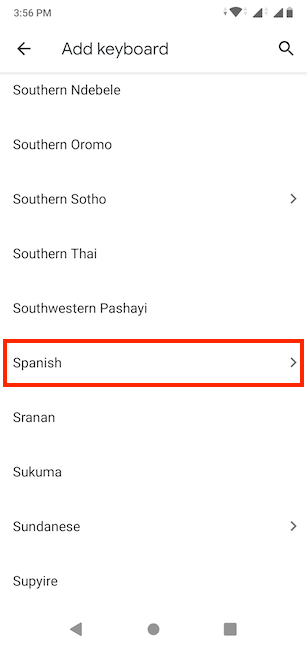
경우는 언어와 함께 제공 하나 이상의 버전에서,다음 화면 하나를 선택할 수 있습니다. 그렇지 않으면이 단계를 건너 뜁니다. 우리는 스페인어(우리)를 두드렸다.
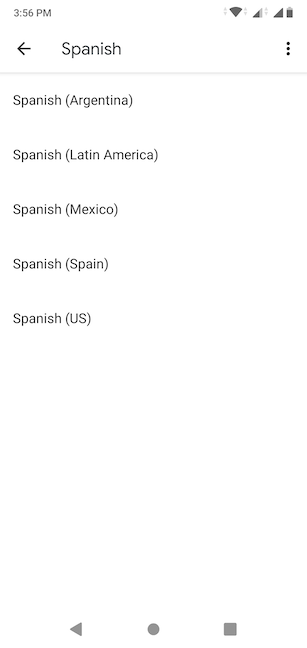
빠른 방법을 찾의 키보드 원하는 언어가 두드에 돋보기 아이콘을 검색합니다.
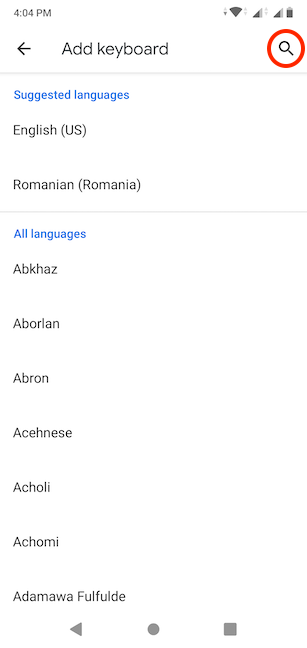
삽입하는 언어를 찾고,그리고 당신이 볼 수있는 가능한 모든 키보드 버전니다. 사용하려는 것을 누릅니다.
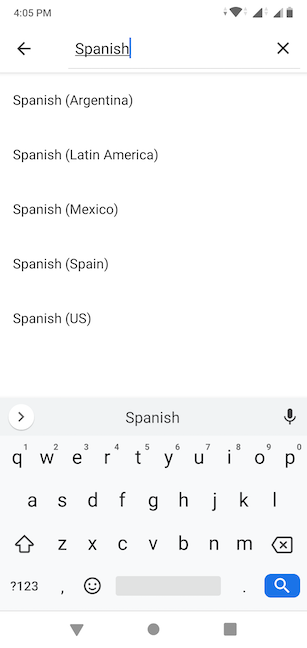
후 결정에서 원하는 언어(및 버전),에서 최고의 섹션은 다음 화면 당신이 선택할 수 있습니다 레이아웃을아보세요. 슬라이드하여 더 많은 옵션과 미리보기를보고 편안하게 찾을 수있는 옵션을 선택하십시오.
언어 설정에서,당신은 또한 수정을 사용하려면 다국어 입력,표시하는 단어를 제안하는 동안 당신이 입력한 언어 아래. 선택을 한 후 하단의 완료를 탭하여 언어 추가를 마칩니다.
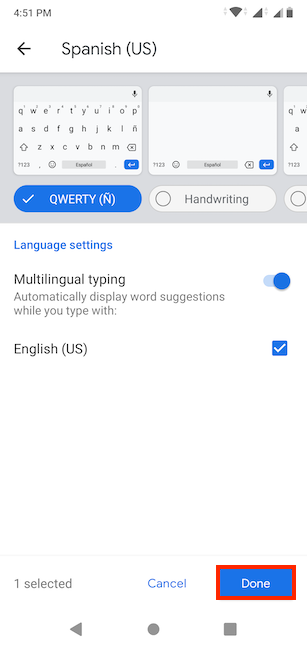
당신은 반환되는 언어는 화면 언어를 추가가 아래에 표시되는”당신의 키보드 언어 있습니다.”
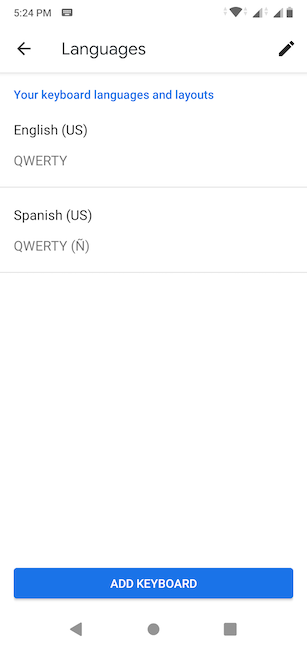
키보드 변경 방법은 언어서는 안드로이드
추가한 후에 또 다른 키보드 언어 거기에 여러 가지 방법으로 전환할 수 있습니다. 메신저 나 브라우저와 같은 키보드가 필요한 앱을 열고 텍스트 입력 필드를 탭하여 키보드 패널을 불러옵니다. 사용 가능한 입력 언어는 가상 키보드 하단의 스페이스 키에 표시됩니다. 표시된 첫 번째 언어는 텍스트를 입력 할 때 안드로이드가 현재 사용하고있는 언어입니다.
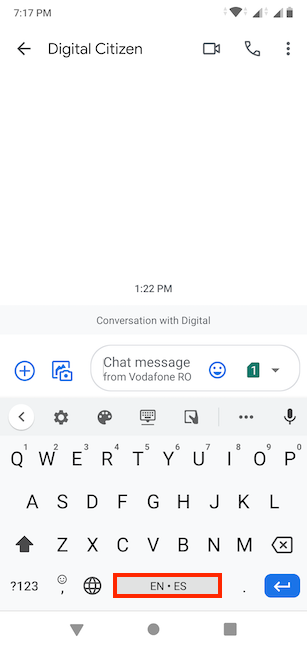
는 가장 쉬운 방법을 변경 현재의 언어를 탭 전 세계 핵심, 왼쪽의 스페이스. 탭할 때마다 사용 가능한 키보드 언어를 번갈아 사용할 수 있습니다.
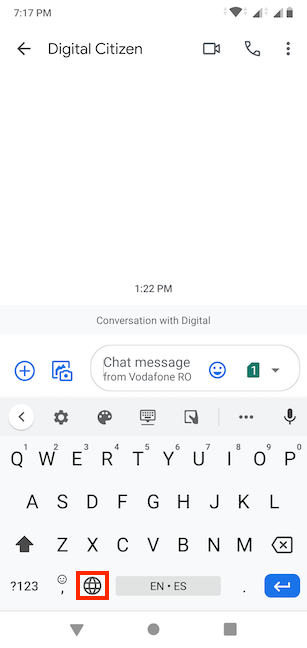
또는,당신은 또한 터치에서 세상 버튼을 누르거나 스페이스.
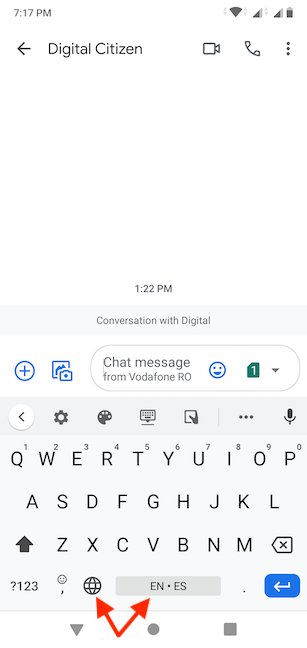
이 보여 변경 키보드 pop-up, 을 선택할 수 있는 현재의 입력을 사용할 언어에 당신의 안드로이드 장치입니다.
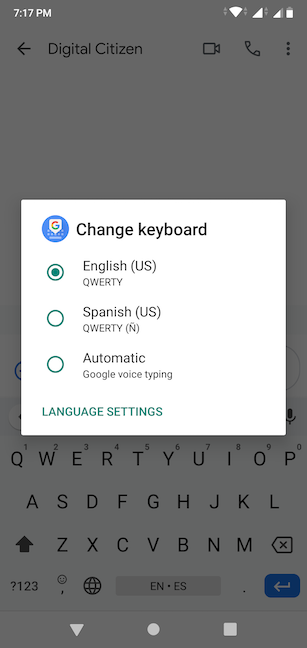
기억하는 항상 확인할 수 있 스페이스 단추를 잘 모르시겠으면에 대해 활성 입력 키보드입니다. 표시된 첫 번째 언어는 현재 사용중인 언어입니다.
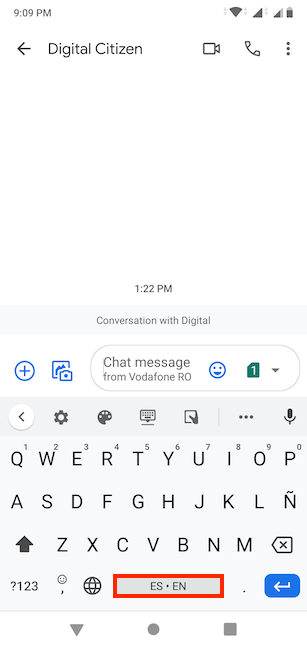
That’s it! 이제 Android 스마트 폰 또는 태블릿에서 키보드 입력 언어를 변경하는 방법을 알았습니다.
Leave a Reply